电脑刷机后,用u盘怎样重装系统?
进入BIOS,Security-Secure Boot Control设为Disabled,Boot-CSM Support设为Enabled,(没有CSM选项的机型仅支持UEFI启动)按F10 保存,插入系统安装U盘,重启按ESC选择启动项 。开始引导镜像了:1、选择语言、键盘等设置后选择:“下一步”:2、点击“现在安装”:3、安装程序正在启动:4、在验证密钥的阶段,有密钥就直接输入,也可以暂时选择跳过:5、同意许可条款:6、选择“自定义”:7、接下来进行分区 ,{Windows7需要点选"驱动器选项(高级)}8、点击新建分配您C盘的大小,这里1GB=1024M,看您的需要来分配大小。9、如果需要分配C盘为100GB,则为100x1024=102400,为了防止变成99.9GB,可以在102400基础上多加5-10MB,这里我们直接把127GB的硬盘分为一个分区,点击新建后点击应用:10、Windows会自动创建一个引导文区,这里选择确定:11、创建C盘后,其中系统保留盘会自动生成,不用管它,做完系统后会自动隐藏此分区。接下来选择C系统安装的路径(C盘),点击下一步:*如果自己分了很多区的话,千万不要选错安装路径哦。12、正在复制文件和准备文件,接下来的一大部分阶段都是自动完成的:13下图四个步骤都是自动完成的,接下来会自动重启:14、10秒倒计时后,Windows将会自动重启,这个时候可以将U盘拔掉(防止U盘为第一启动项,又从U盘启动),也可以选择立即重启。15、重启后Windows依然是自动加载进程的,期间会重启数次,正在准备设置:16、准备就绪后会重启,又到了验证产品密钥的阶段了,有密钥就直接输入,也可以暂时选择以后再说(左下角):17、快速上手的界面,选择使用快速设置即可。18、稍等片刻,激动人心的时刻就要来了。19、到这里系统差不多已经安装完了,接下来为这台电脑创建一个账户和密码,密码留空就是没有设置密码。Windows安装的部分到此结束
可以使用小白一键重装系统工具进行u盘重装,给你分享下u盘重装系统的步骤。一、准备工具1、一个U盘(尽量8G以上)2、一台正常能上网的电脑3、下载小白一键重装系统工具二、安装思路1、找一台能正常使用的电脑和一个U盘,通过下载小白工具,然后制作一个U盘启动工具2、把制作好的U盘工具,插到无法开机的笔记本上,按启动热键进入U盘PE系统安装系统即可.具体步骤如下:1、打开小白一键重装系统软件,退出杀毒软件,等待软件检测本地环境完成后进入主界面,然后将U盘插入电脑,点击制作系统,开始制作u盘启动盘。2、然后选择需要安装的win10系统,点击开始制作3、之后就等待U盘启动盘的制作就可以啦,制作完成后点击快捷键,查看需要重装系统的启动热键,然后拔出U盘。4、U盘插入重装系统的电脑上,按下电源键,然后立即不停地敲击启动热键,出现的界面中选择USB选项即可。启动热键一般是f12,f2,del那些。5、出现小白系统选择界面,选择【01】PE进入。6、选择下载好的系统,点击安装,选择。安装到c盘。7、等待安装完成后,拔出U盘,重启电脑,等待一段时间,系统就安装完成啦。
重装系统方法: 1.下载一个U盘pe安装程序,这个有很多,有老毛桃,大白菜等等。建议新手用大白菜pe系统,因它更新快(后面的将以大白菜为例),而且pe文件是隐藏在隐藏分区中的,不会被破坏(百度大白菜PE,可以到其官网上去下载)。将一键制作工具安装后,将U盘入电脑,点击桌面上的“大白菜”快捷图标,运行大白菜超级U盘启动盘制作工具,点击左下角的“一键制作USB启动盘”按钮制作u盘pe启动盘。2.下载windows光盘镜像,可以到网站上下载,电驴等里面都有很多资源,一般来说原版的问题都不大,但是ghost版需要注意,因为有些有病毒或者后门。所以ghost版的推荐用名气大点的,比如电脑城装机版、萝卜家园、雨林木风等等。下载后,如果是ghost版的,从iso文件里面找到gho文件(iso文件可以直接用winrar打开)放到u盘上,如果是原版的,先用虚拟加载,然后用桌面上的windows安装器进行安装。3.进入bios设置U盘第一启动,一般电脑进入bios按DEL键(兼容机),也有F1、F2等按键的(品牌机)。在bios里面找到boot选项,选择usb为第一启动first(有些主板为removable device)。注意,一般是usb hdd,要看u盘制作方式的。有些主板不用设置,开机直接按F12,就出现启动菜单,选择u盘启动就可以了。4.重新启动电脑,进入U盘启动菜单,选择进入windows pe; 5.进入pe后,出现类似windows桌面界面,如果你用的是原版iso安装的话,运行虚拟光驱,然后加载u盘上的iso光盘镜像,然后运行windows安装器就可以安装了。如果是ghost安装,运行ghost,加载gho文件,注意是local-pation(不是disk)-from image。克隆完后系统会自动选择驱动,然后重启即可。
先下载U盘启动盘软件,插上U盘制作,在下载win系统放在U盘上,进入U盘启动盘系统里,那硬盘就随便格式化什么的分盘自己选,进去以后一个一个点就知道了,反正又不会点坏。我的电脑启动盘的图片:这就是进入U盘启动盘系统了
刷完机用U盘重装系统的话有几个步骤:百度"U启动"进入官网下载一个u启动盘制作工具软件,然后准备一个G的U盘插入电脑,打开启动盘制作工具按照官网指示制作启动盘,启动盘制作好了放一边,网上下载一个你需要安装的win版本(gho格式的系统镜像),以上基本工作已经好了,重启电脑根据开机显示的快捷键进入bios设置第一启动项为U盘启动并保存,然后系统自动进入虚拟界面安装界面按提示安装。个人经验,纯属手打,望采纳!-.-
可以使用小白一键重装系统工具进行u盘重装,给你分享下u盘重装系统的步骤。一、准备工具1、一个U盘(尽量8G以上)2、一台正常能上网的电脑3、下载小白一键重装系统工具二、安装思路1、找一台能正常使用的电脑和一个U盘,通过下载小白工具,然后制作一个U盘启动工具2、把制作好的U盘工具,插到无法开机的笔记本上,按启动热键进入U盘PE系统安装系统即可.具体步骤如下:1、打开小白一键重装系统软件,退出杀毒软件,等待软件检测本地环境完成后进入主界面,然后将U盘插入电脑,点击制作系统,开始制作u盘启动盘。2、然后选择需要安装的win10系统,点击开始制作3、之后就等待U盘启动盘的制作就可以啦,制作完成后点击快捷键,查看需要重装系统的启动热键,然后拔出U盘。4、U盘插入重装系统的电脑上,按下电源键,然后立即不停地敲击启动热键,出现的界面中选择USB选项即可。启动热键一般是f12,f2,del那些。5、出现小白系统选择界面,选择【01】PE进入。6、选择下载好的系统,点击安装,选择。安装到c盘。7、等待安装完成后,拔出U盘,重启电脑,等待一段时间,系统就安装完成啦。
重装系统方法: 1.下载一个U盘pe安装程序,这个有很多,有老毛桃,大白菜等等。建议新手用大白菜pe系统,因它更新快(后面的将以大白菜为例),而且pe文件是隐藏在隐藏分区中的,不会被破坏(百度大白菜PE,可以到其官网上去下载)。将一键制作工具安装后,将U盘入电脑,点击桌面上的“大白菜”快捷图标,运行大白菜超级U盘启动盘制作工具,点击左下角的“一键制作USB启动盘”按钮制作u盘pe启动盘。2.下载windows光盘镜像,可以到网站上下载,电驴等里面都有很多资源,一般来说原版的问题都不大,但是ghost版需要注意,因为有些有病毒或者后门。所以ghost版的推荐用名气大点的,比如电脑城装机版、萝卜家园、雨林木风等等。下载后,如果是ghost版的,从iso文件里面找到gho文件(iso文件可以直接用winrar打开)放到u盘上,如果是原版的,先用虚拟加载,然后用桌面上的windows安装器进行安装。3.进入bios设置U盘第一启动,一般电脑进入bios按DEL键(兼容机),也有F1、F2等按键的(品牌机)。在bios里面找到boot选项,选择usb为第一启动first(有些主板为removable device)。注意,一般是usb hdd,要看u盘制作方式的。有些主板不用设置,开机直接按F12,就出现启动菜单,选择u盘启动就可以了。4.重新启动电脑,进入U盘启动菜单,选择进入windows pe; 5.进入pe后,出现类似windows桌面界面,如果你用的是原版iso安装的话,运行虚拟光驱,然后加载u盘上的iso光盘镜像,然后运行windows安装器就可以安装了。如果是ghost安装,运行ghost,加载gho文件,注意是local-pation(不是disk)-from image。克隆完后系统会自动选择驱动,然后重启即可。
先下载U盘启动盘软件,插上U盘制作,在下载win系统放在U盘上,进入U盘启动盘系统里,那硬盘就随便格式化什么的分盘自己选,进去以后一个一个点就知道了,反正又不会点坏。我的电脑启动盘的图片:这就是进入U盘启动盘系统了
刷完机用U盘重装系统的话有几个步骤:百度"U启动"进入官网下载一个u启动盘制作工具软件,然后准备一个G的U盘插入电脑,打开启动盘制作工具按照官网指示制作启动盘,启动盘制作好了放一边,网上下载一个你需要安装的win版本(gho格式的系统镜像),以上基本工作已经好了,重启电脑根据开机显示的快捷键进入bios设置第一启动项为U盘启动并保存,然后系统自动进入虚拟界面安装界面按提示安装。个人经验,纯属手打,望采纳!-.-

如何制作u盘启动盘安装win7系统
安装须知:1、本文介绍legacy模式U盘安装win7系统,硬盘分区表是MBR2、如果是uefi机型,打算uefi模式下安装,参考教程:uefi gpt安装win7 64位系统教程一、安装准备1、8G或更大容量U盘2、制作U盘启动盘:微pe工具箱怎么制作u盘启动盘3、win7系统下载:萝卜家园ghost win7 64位极速装机版v2018.11二、U盘启动设置:bios设置u盘启动方法三、制作U盘启动盘安装win7系统步骤如下1、根据安装准备的教程制作好微pe启动U盘,然后把下载的win7镜像iso直接复制到U盘中,镜像大于4G也可以放进去;2、在需要装win7系统的电脑上插入U盘启动盘,重启过程中不停按F12或F11或Esc等启动快捷键调出启动菜单,选择识别到的U盘选项,一般是带有USB的选项,或者是U盘的品牌名称,比如Toshiba、Sandisk或者Generic Flash Disk。如果同时出现两个U盘项,选择不带uefi的项,表示在legacy模式下安装,选择之后按回车键;3、进入到pe系统,如果不需要全盘重新分区,直接执行第6步,如果打算重新分盘,双击桌面上的【分区工具DiskGenius】,右键HD0整个硬盘,选择【快速分区】;4、默认是MBR分区表类型,设置分区数目、分区大小,卷标为【系统】的表示系统盘(C盘),建议60G以上,如果是固态硬盘,勾选【对齐分区到此扇区数的整数倍】,默认2048即可4k对齐,选择4096也可以,随便,最后点击确定;5、执行硬盘重新分区过程,等待一会儿即可,分区之后,如图所示,如果盘符错乱,右键选择更改驱动器路径,自行修改;6、完成分区之后,打开此电脑—微pe工具箱,右键win7系统iso镜像,选择【装载】,如果没有装载,则右键—打开方式—资源管理器打开;7、win10pe支持直接打开iso镜像,如图所示,运行绿色图标【双击安装系统】;8、选择【还原分区】,GHO WIM ISO映像路径自动提取到gho文件,安装位置是通常是C盘,建议看仔细点,可能不是显示C盘,可以根据卷标或总大小来判断,最后点击确定;9、弹出提示框,勾选【完成后重启】和【引导修复】,点击是;10、在这个界面中,执行win7系统安装部署到C盘的过程,等待进度条;11、操作完成后自动重启,重启时拔出U盘,进入这个界面,执行win7系统组件、驱动安装、系统配置和激活过程;12、之后还会再重启一次,为首次使用计算机做准备,最后重启进入系统桌面,win7系统安装过程结束。
要准备的工具有:U盘,软碟通软件,win7原版ISO。 使用软碟通把ISO刻录到U盘中,这样就制作好U盘安装盘了。使用U盘启动电脑,就进入win7系统安装了。 按照屏幕的提示操作就可以完成系统的安装了。
如何制作U盘启动盘
工具软件老毛桃
要准备的工具有:U盘,软碟通软件,win7原版ISO。 使用软碟通把ISO刻录到U盘中,这样就制作好U盘安装盘了。使用U盘启动电脑,就进入win7系统安装了。 按照屏幕的提示操作就可以完成系统的安装了。
如何制作U盘启动盘
工具软件老毛桃

新萝卜家园ghost win7 sp1 2017怎么安装
新萝卜家园ghost win7 sp1 2017安装步骤: 可以使用U盘安装,制作u启动U盘启动盘然后开机U盘启动安装新萝卜家园ghost win7 sp1 系统。大致步骤:1、工具:适量大小的U盘、U启动U盘启动盘制作工具、系统镜像文件;2、在电脑上安装好U启动U盘制作工具,插上U盘,制作启动U盘;3、复制系统镜像文件到U盘;4、利用U启动U盘启动电脑进入U启动WINPE系统; 5、根据系统的类型,选择WINPE里面的相应工具进行系统的安装

求重装达人帮忙啊 怎么用U盘重装系统
其实安装系统都是很简单的,我一般使用萝卜家园U盘装系统,好用又快捷. U盘装系统(萝卜U盘PE)安装法): 1、网上下载安装系统,网址是win860点com 2、准备一个U盘(建议8g或更大),按照萝卜U盘装系统网址:luobou点com里面的方法和步骤一步一步的照着做就行了,里面说得很详细。 希望能帮到你,望采纳,谢谢。
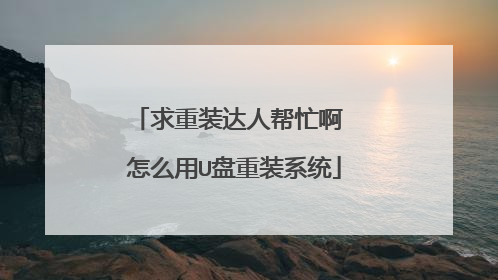
如何安装win7系统?
可以用一键在线重装系统工具实现快捷安装win7系统。具体方法如下:1、在下载并打开小白三步装机版软件,软件会自动帮助我们匹配合适的系统一般推荐win10,我们可以在其他系统中选择win7安装,然后点击立即。2、接下来软件就会帮助我们直接下载系统镜像,只需要耐心等候即可。3、下载完成后软件会帮助我们直接进行在线重装 Windows 系统,请根据提示操作。4、安装完成后会提示我们重启,选择立即重启。5、重启后在 PE 菜单中选择 XiaoBai PE-MSDN Online Install Mode 菜单进入 Windows PE 系统。6、在 PE 系统中小白装机工具就会帮助我们进行安装系统,只需要根据提示操作即可。7、重启后选择 Windows 7 菜单进。8、经过一段时间安装,您的 Windows 7 系统就安装成功啦。
1、首次光盘装系统。2、电脑无法开机时,例如引导份分区损坏等软故障导致的,系统重装。3、电脑可以开机时也可用光盘来实现系统重装。PS:U盘装系统也适用于这些情况,推荐阅读《U盘装系统|萝卜家园win7 32位系统安装教程》前期准备1、一张完整的系统盘。PS:可以去电脑店里购买,也可以自己刻录,墨染暖心此处使用的光盘,就是自己刻录的。至于如何刻录win7 64位系统光盘,以及所需要的win7 64位系统镜像尽在win7系统下载 2014最新版2、一台需要重装的电脑。3、知道自己电脑的BIOS启动键。大家可以参考不同主板的BIOS启动键光盘安装win7系统步骤1、按下电脑的启动键,把光盘插入电脑的光驱中,如图1所示:图1 插入光盘PS:电脑不启动,按下光驱弹出按钮是无法打开电脑上的光驱的。需要找一枚针,插一下开启光驱按钮旁边的小洞,光驱就会弹出来了。2、一般的电脑在插CD/DVD后,电脑会自动进入CD/DVD启动界面,无须设置BIOS。(因为本身就设置了光盘为第一启动项)PS:当然有些老旧的电脑开机并不会自动运行光盘,需要设置BIOS。此时,我们的做法是插入光盘后→按下Del键或者是F12(不同的主板BIOS启动键不太相同)→进入BIOS界面→选中BOOT(一般都是在BOOT中设置)→选择CD/DVD为电脑第一启动项→按照界面提示→按下enter键,如图2所示:图2 lenovo BOOT启动热键设置光盘为第一启动项3.接着电脑重新启动,出现带有"press any key to boot from CD..."字样的界面,随便按下键盘上的某个键即可。如图3所示:(长时间不按系统会自动开机)PS:有些电脑会直接进入第4步。图3 任意按键进入CD4.接着在出现的电脑公司功能选择项中,选择安装win7系统到C盘(此处是适用于重装的用户,若首次安装的用户就需要先对硬盘进行分区,可以选择功能4运行DiskGen分区工具),如图4所示:图3 电脑公司系统安装功能选择界面5.自动进行系统还原操作,如图5所示,可以看到系统还原进度界面,查看还原进度。你或许对这个感兴趣:w7系统怎么一键还原图5 还原进度界面6.由于是全自动的系统安装过程,墨染暖心只截取代表图片,如图6所示:图6 光盘安装过程图7.当出现如下界面时,就说明win7 64位操作系统安装并激活完成了。如图7所示:图7 win7 64安装激活完成编辑总结有没有发现光盘安装win7 64位操作系统很简单呢?光盘装系统教程希望给大家带来帮助,如果有更好更简便的方法,请多多指教。安装完成后,将需要的软件都下载完成后,我们可以备份系统,在下次需要系统重装时,可以还原这个备份的系统,不需要再次安装常用软件。
解压出gho文件到非系统盘,使用雨林木风的onekey选中gho文件还原C盘!
有4gU盘就用u盘安装,没有就硬盘安装,有点麻烦`~~~ 另外本人不推荐使用ghost版本的系统,别人修改的系统,安全性够差``````
你好,这个你可以直接点击安装,或者用U盘引导,进入PE进行安装。这里说不清楚,加四 九妻一九妻一 三一,直接指导你。我大概11点半左右在线。
1、首次光盘装系统。2、电脑无法开机时,例如引导份分区损坏等软故障导致的,系统重装。3、电脑可以开机时也可用光盘来实现系统重装。PS:U盘装系统也适用于这些情况,推荐阅读《U盘装系统|萝卜家园win7 32位系统安装教程》前期准备1、一张完整的系统盘。PS:可以去电脑店里购买,也可以自己刻录,墨染暖心此处使用的光盘,就是自己刻录的。至于如何刻录win7 64位系统光盘,以及所需要的win7 64位系统镜像尽在win7系统下载 2014最新版2、一台需要重装的电脑。3、知道自己电脑的BIOS启动键。大家可以参考不同主板的BIOS启动键光盘安装win7系统步骤1、按下电脑的启动键,把光盘插入电脑的光驱中,如图1所示:图1 插入光盘PS:电脑不启动,按下光驱弹出按钮是无法打开电脑上的光驱的。需要找一枚针,插一下开启光驱按钮旁边的小洞,光驱就会弹出来了。2、一般的电脑在插CD/DVD后,电脑会自动进入CD/DVD启动界面,无须设置BIOS。(因为本身就设置了光盘为第一启动项)PS:当然有些老旧的电脑开机并不会自动运行光盘,需要设置BIOS。此时,我们的做法是插入光盘后→按下Del键或者是F12(不同的主板BIOS启动键不太相同)→进入BIOS界面→选中BOOT(一般都是在BOOT中设置)→选择CD/DVD为电脑第一启动项→按照界面提示→按下enter键,如图2所示:图2 lenovo BOOT启动热键设置光盘为第一启动项3.接着电脑重新启动,出现带有"press any key to boot from CD..."字样的界面,随便按下键盘上的某个键即可。如图3所示:(长时间不按系统会自动开机)PS:有些电脑会直接进入第4步。图3 任意按键进入CD4.接着在出现的电脑公司功能选择项中,选择安装win7系统到C盘(此处是适用于重装的用户,若首次安装的用户就需要先对硬盘进行分区,可以选择功能4运行DiskGen分区工具),如图4所示:图3 电脑公司系统安装功能选择界面5.自动进行系统还原操作,如图5所示,可以看到系统还原进度界面,查看还原进度。你或许对这个感兴趣:w7系统怎么一键还原图5 还原进度界面6.由于是全自动的系统安装过程,墨染暖心只截取代表图片,如图6所示:图6 光盘安装过程图7.当出现如下界面时,就说明win7 64位操作系统安装并激活完成了。如图7所示:图7 win7 64安装激活完成编辑总结有没有发现光盘安装win7 64位操作系统很简单呢?光盘装系统教程希望给大家带来帮助,如果有更好更简便的方法,请多多指教。安装完成后,将需要的软件都下载完成后,我们可以备份系统,在下次需要系统重装时,可以还原这个备份的系统,不需要再次安装常用软件。
解压出gho文件到非系统盘,使用雨林木风的onekey选中gho文件还原C盘!
有4gU盘就用u盘安装,没有就硬盘安装,有点麻烦`~~~ 另外本人不推荐使用ghost版本的系统,别人修改的系统,安全性够差``````
你好,这个你可以直接点击安装,或者用U盘引导,进入PE进行安装。这里说不清楚,加四 九妻一九妻一 三一,直接指导你。我大概11点半左右在线。

